五角弹簧文本.docx
《五角弹簧文本.docx》由会员分享,可在线阅读,更多相关《五角弹簧文本.docx(15页珍藏版)》请在冰豆网上搜索。
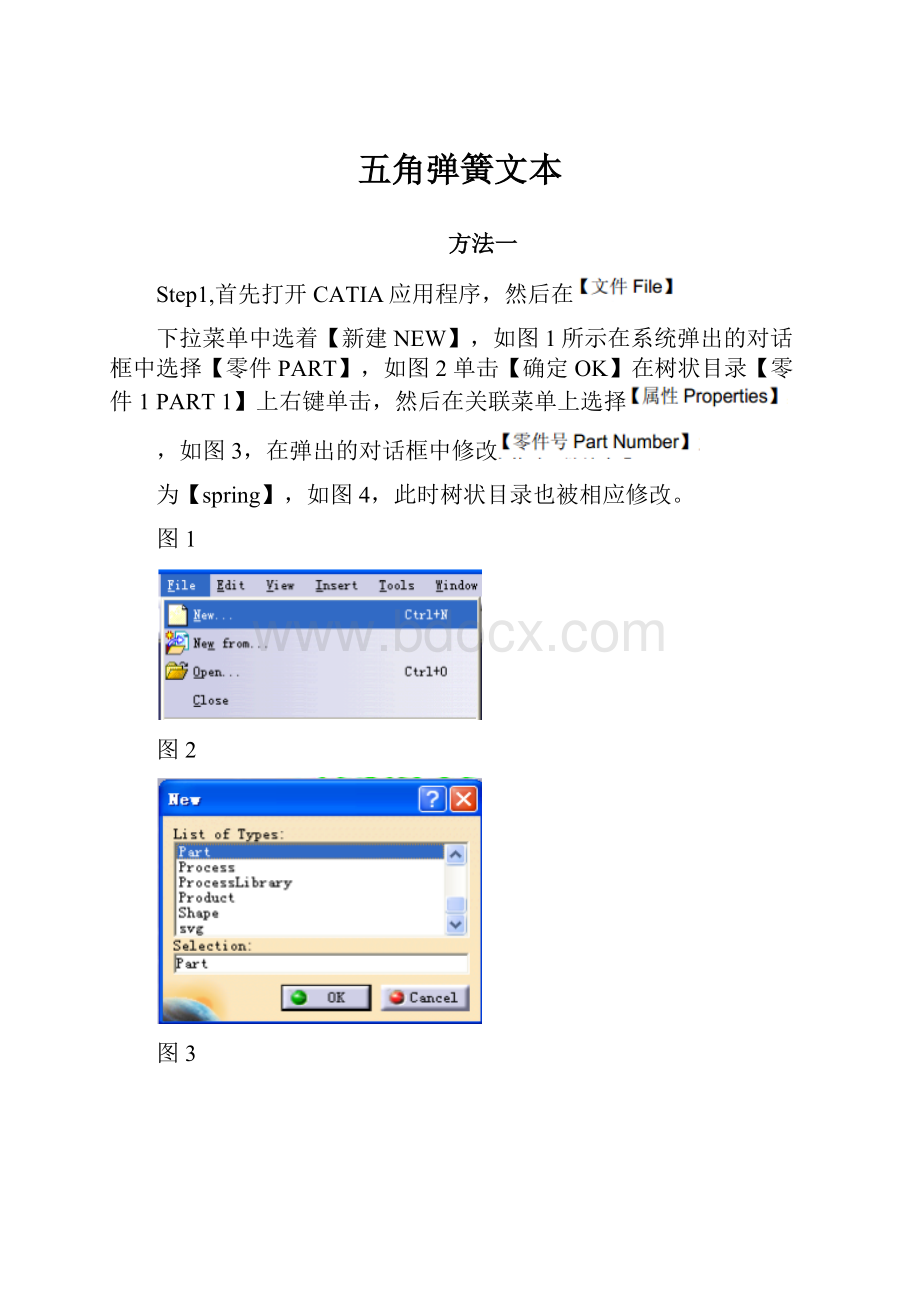
五角弹簧文本
方法一
Step1,首先打开CATIA应用程序,然后在
下拉菜单中选着【新建NEW】,如图1所示在系统弹出的对话框中选择【零件PART】,如图2单击【确定OK】在树状目录【零件1PART1】上右键单击,然后在关联菜单上选择
,如图3,在弹出的对话框中修改
为【spring】,如图4,此时树状目录也被相应修改。
图1
图2
图3
图4
Step
图5
2,在主菜单中单击【开始】——【形状】——【创成式外形设计】,如图5进入到创成式外形设计模块中构造轨迹线。
图5
Step3单击
按钮,定义参数如图所示。
图6
Step4单击
图标,构造螺旋线,此时系统会自动弹出“螺旋线定义”对话框。
按照图7所示进行定义。
“起点”选择新定义的点。
“轴”定义是可右击,然后从中选择“Z轴”其他定义如图
图7
Step5单击YZ平面进入草图,绘制如图8所示草图。
图8
Step6退出草图工作台,进入【零件设计】模块,单击
命令,定义肋参数如图9所示,单击确定即可。
图9
Step7,选择
进入草图工作台,绘制如图10所示草图:
图10
Step8,退出草图,单击
命令,定义凹槽参数如图11,单击确定即可。
图11
Step9单击【开始】——【形状】——【创成式外形设计】,进入该模块后选择
命令,定义相关参数如图,预览后单击确定即可。
图12
Step10,单击左侧特征树,选择
点右键选择【隐藏】。
用同样的方法隐藏所有的平面。
Step11,单击
命令,弹出平面定义对话框,定义相关参数如图13,预览后单击确定即可。
图13
Step12,单击草绘图标
,然后选择上一步建立的平面作为草绘平面,绘制14的草图。
此草图为一个圆形,圆心与提取线的起点重合,单击
退出草图环境
图14
Step13,生成最终的模型:
在主菜单中单击【开始】——【机械设计】——【零部件设计】,切换到零部件设计模块。
(为防止与肋1混合,我们需插入一个新的几何体,并定义为工作对象)然后单击“肋”
此时系统弹出如图15所示的对话框。
各项定义如图所示。
单击【确定】,即可生成最终的模型如图16所示
图15
图16
方法二(整个过程主要在创成式外形设计模块完成)
Step1.参考Step1-Step2进入相应模块,选择
进入草图工作台,绘制如图17所示草图
图17
Step2.单击
弹出拉伸定义对话框,定义相关参数及拉伸后的结果如图18所示。
图18
Step3单击
按钮,弹出点定义对话框,定义相关参数如图19所示。
图19
Step4单击
按钮,弹出直线定义对话框,定义相关参数如图20所示。
图20
Step5单击
按钮,弹出扫掠定义对话框,定义相关参数如图21所示。
图21
Step6单击
按钮,弹出相交定义对话框,设置相关参数如图22所示。
图22
Step7打开左侧的特征树,隐藏不必要的特征,效果如图23所示。
图23
Step8单击
按钮,弹出扫掠定义对话框,设置相关参数如图24所示。
图24
Step9生成最终的模型:
在主菜单中单击【开始】——【机械设计】——【零部件设计】,切换到零部件设计模块。
然后单击
按钮,此时系统弹出如图25所示的对话框。
各项定义如图所示。
单击【确定】,即可生成最终的模型如图26所示
图25
图26
注:
用同样的思路和方法可以画圆弹簧,在这里就不再赘述。